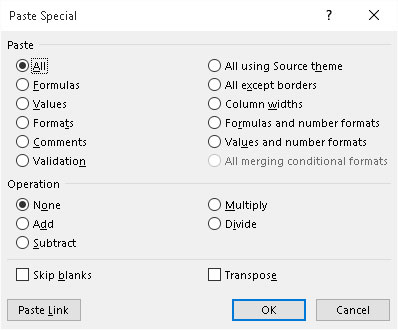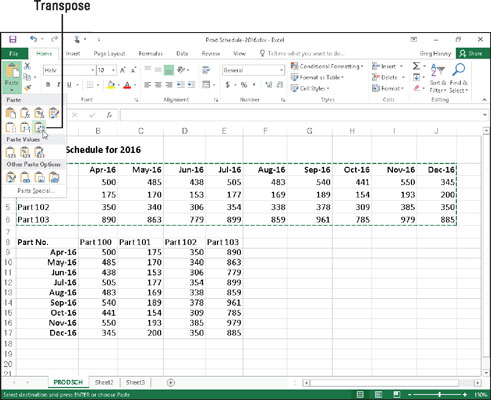Можете да користите опције у падајућем менију дугмета Пасте у програму Екцел 2016 или да користите опције у дијалогу Специјално лепљење (одабиром Пасте Специал из овог падајућег менија или притиском на Алт+ХВС) да контролишете које информације се налепе у опсег пасте.
Обично, када налепите податке радног листа из међуспремника, Екцел 2016 налепи све информације (уносе, форматирање и коментаре) из избора ћелије у назначено подручје за лепљење, замењујући тако све постојеће уносе у ћелијама које су прекривене.
Ако отворите дијалог Специјално лепљење, такође имате приступ опцијама које обављају једноставна математичка израчунавања (Додај, Одузми, Помножи и Дели) између броја уноса ћелија који се преклапају. (Погледајте табелу.)
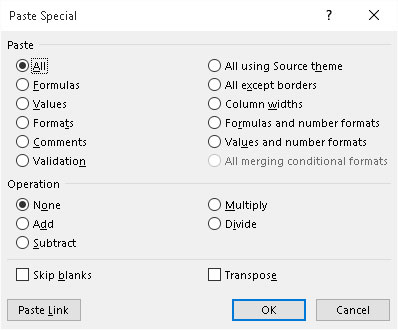
Опције лепљења у дијалошком оквиру Специјално лепљење дају вам контролу над начином на који се избор ћелије у међуспремнику налепи у ваш радни лист.
Опције у дијалогу Пасте Специал су подељене у две области: Пасте и Оператион. Дугмад опције Пасте (од којих нека дуплирају опције у падајућем менију на траци и палети опције Пасте на радном листу) омогућавају вам да одредите које компоненте копираног избора ћелије желите да копирате; погледајте табелу за листу опција.
Дугмад са опцијама Операција у дијалогу Специјално лепљење омогућавају вам да одредите која математичка операција, ако постоји, треба да се изврши између вредности преклапања у опсегу копирања и лепљења. Означите поље за потврду Прескочи празнине када не желите да Екцел замени постојеће уносе у опсегу лепљења са преклапајућим празним ћелијама у опсегу копирања.
Опције дијалога Специјално лепљење
| Опција |
Шта ради |
| Све |
Пасте све врсте уноса (бројева, формула, и текст),
њихових формата, и коментаре из селекције у пасте
области |
| Формуле |
Налепи само уносе (бројеве, формуле и текст) из
избора у области за лепљење |
| Вредности |
Налепи само бројеве и текст из избора у области за лепљење
, претварајући све формуле у њихове тренутне израчунате вредности тако
да су налепљене у радни лист као бројеви |
| Формати |
Лепи само формате из селекције у
област за лепљење |
| Коментари |
Лепи само коментаре из избора у
област за лепљење |
| Валидација |
Лепи само подешавања провере података из избора
у област за лепљење |
| Сви користе изворну тему |
Налепи све типове уноса (бројеве, формуле и текст),
њихове формате и коментаре из избора у области за лепљење
и користи боје, фонтове и графичке ефекте у теми
додељеној њиховом изворном радном листу |
| Све осим граница |
Лепи све осим граница додељених
селекцији ћелије у област лепљења |
| Ширина колоне |
Налепи све у област за лепљење и прилагођава
ширину колона у овој области тако да одговара ширини оригиналног
избора ћелије |
| Формуле и формати бројева |
Лепи само формуле и форматирање бројева (изостављајући све
текстуалне и нумеричке уносе) из избора ћелије у
област за лепљење |
| Вредности и формати бројева |
Лепи само бројеве и форматирање бројева (изостављајући сав
текст и претварајући све формуле у њихове израчунате вредности) из
избора ћелије у област за лепљење |
| Сви условни формати за спајање |
Лепи само бројеве и форматирање бројева који испуњавају
услове одређене условним форматирањем у
избор ћелије |
| Ниједан |
Не обавља никакву математичку операцију између вредности у
избору ћелије постављене у оставу и оних у
опсегу одредишта на радном листу (подразумевано) |
| Додати |
Додаје вредности у избору ћелије постављене у међуспремник
онима у опсегу одредишта на радном листу |
| Одузми |
Одузима вредности у избору ћелије постављене у
међуспремник од оних у опсегу одредишта на радном листу |
| Помножите |
Множи вредности у избору ћелије постављене у
међуспремник са онима у опсегу одредишта на радном листу |
| Подела |
Дели вредности у избору ћелије постављене у
оставу са онима у опсегу одредишта на радном листу |
| Скип Бланкс |
Не замењује постојеће уносе на радном листу никаквим
празним ћелијама које се преклапају постављене у међуспремник као део
селекције исечене или копиране ћелије |
| Транспосе |
Мења оријентацију уноса у избору ћелија
постављених у међуспремник тако да подаци који су се првобитно кретали кроз
редове сада иду низ колоне у новој области радног листа, а
подаци који су се спуштали низ колоне сада се крећу низ редове |
| Пасте Линк |
Лепи везе до оригиналног избора ћелије постављене у
међуспремник |
Опција Транспосе, која се појављује у падајућем менију дугмета Пасте и дугмета Пасте Оптионс (такође дуплирано пољем за потврду Транспосе у оквиру за дијалог Пасте Специал), посебно је корисна када имате ред наслова колона које желите да претворите у колону са насловима редова или када имате колону са насловима редова коју желите да конвертујете у ред наслова колона. Такође можете да користите ову опцију да заокренете целу табелу података тако да подаци који се крећу по редовима сада иду низ колоне и обрнуто.
Следећа слика илуструје управо такву ситуацију. Овде је табела распореда производње (укључујући наслове колона) изабрана у опсегу ћелија А2:Ј6, кликне се на дугме Копирај на картици Почетак на траци, а курсор ћелије се помера у ћелију А8. Након тога, изаберите опцију Транспосе из падајућег менија дугмета Пасте. Екцел-ова функција Ливе Превиев затим показује како би се ова транспозиција појавила у опсегу ћелија А8:Е17.
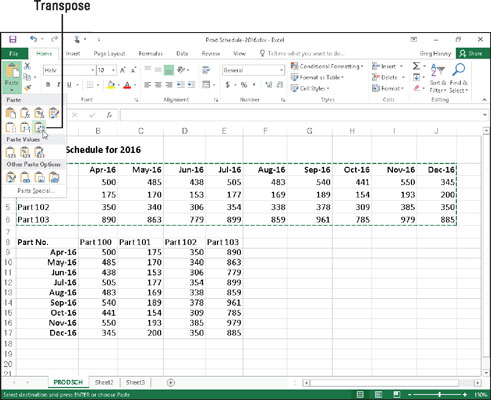
Транспоновање копије табеле распореда производње тако да датуми сада формирају наслове редова, а бројеви делова сада формирају наслове колона.
У транспонованој табели, оригинални наслови редова су сада наслови колона, баш као што су оригинални наслови колона сада наслови редова. Имајте на уму, такође, да је у транспоновању табеле, Екцел задржао формуле које збрајају јединице произведене сваког месеца, иако се сада појављују у последњој колони табеле уместо у последњем реду.
Да бисте конвертовали опсег ћелија који садржи формуле у израчунате вредности (као да сте их унели као бројеве), изаберите опсег ћелија, кликните на дугме Копирај на картици Почетна, а затим изаберите опцију Налепи вредности са падајућег дугмета Налепи доњи мени без померања курсора ћелије. Ово доводи до тога да Екцел налепи израчунате вредности на формуле које су их креирале, чиме се поништавају прекривене формуле и остављају вам само израчунате вредности!